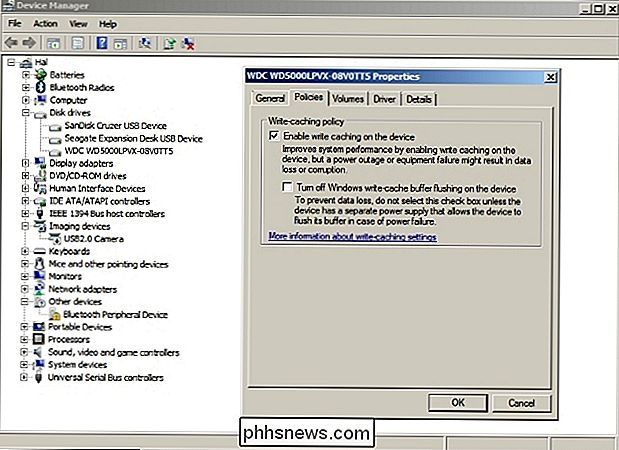Que peut écrire Windows 10 sur un disque avant de se mettre au repos?

Pour en savoir plus sur le fonctionnement des systèmes d'exploitation, vous pouvez vous intéresser à ce qui se passe juste avant que votre système ne tombe en mode veille. Dans cet esprit, le post de questions et réponses de SuperUser répond à la question d'un lecteur curieux.
La session de questions et réponses d'aujourd'hui nous est offerte par SuperUser, une subdivision de Stack Exchange, un regroupement communautaire de sites Web Q & A.
La question
Lecteur SuperUser Ydob Emos veut savoir ce que Windows 10 écrit sur un disque avant d'aller se coucher:
J'ai remarqué que mon ordinateur portable Windows 10 prend environ six secondes pour se mettre en veille, pendant lequel le SSD le voyant d'activité est allumé. J'imagine que Windows écrit quelque chose sur le SSD avant de s'endormir.
Je me souviens que mes systèmes Linux s'endormaient instantanément lorsque j'appuyais sur le bouton de veille, ce qui me fait penser que je peux faire la même chose avec Windows 10.
Étant donné que le mode Hybrid Sleep est désactivé, que fait Windows 10 avec mon lecteur avant de se mettre en veille et est-il nécessaire?
Windows 10 écrit sur un lecteur avant d'aller se coucher
Le SuperUser Answer
Le contributeur DavidPostill a la réponse pour nous:
J'imagine que Windows écrit quelque chose sur le SSD avant d'aller se coucher.
C'est exact. Si des données sont en attente dans le cache d'écriture du disque, elles doivent être écrites sur le disque avant la mise hors tension du disque. Notez que la mise en cache disque peut être désactivée pour que tout soit écrit sur le disque immédiatement.
Activer ou désactiver la mise en cache des disques:
- Cliquez avec le bouton droit sur Poste de travail, puis cliquez sur Propriétés.
- Cliquez sur Cliquez sur l'onglet Matériel, puis sur Gestionnaire de périphériques.
- Développez les lecteurs de disques.
- Cliquez avec le bouton droit sur le lecteur sur lequel activer ou désactiver la mise en cache, puis cliquez sur Propriétés.
- Cliquez sur l'onglet Politiques. > Cliquez pour sélectionner ou désélectionner la case à cocher Activer la mise en cache d'écriture sur le disque selon le cas
- Cliquez sur OK
- Source:
Procédure: activer ou désactiver manuellement la mise en cache des disques [Microsoft] quelque chose à ajouter à l'explication? Sonnez dans les commentaires. Vous voulez lire plus de réponses d'autres utilisateurs de Stack Exchange? Découvrez le fil de discussion complet ici.
Crédit image: Capture d'écran du Gestionnaire de périphériques - DavidPostill (SuperUser)

Les meilleures nouvelles fonctionnalités d'Android 7.0 "Nougat"
Android 7.0 Nougat est enfin là, et les utilisateurs de Nexus commenceront à recevoir les mises à jour très bientôt. Voici les fonctionnalités les plus cool de la dernière version d'Android. Actuellement, la mise à jour devrait être déployée sur le Nexus 6, le Nexus 5X, le Nexus 6P et le Nexus 9, ainsi que le Nexus Player, le Pixel C et le Général Mobile 4G.

Comment supprimer Cortana de la barre des tâches de Windows 10
Cortana est la dernière assistante numérique personnelle à faire son entrée sur un marché déjà dominé par Apple et Google. Cortana arrive officiellement sur le bureau de Windows 10. C'est en général une bonne chose, mais il est toujours important de savoir comment réduire la présence de Cortana. Au cas où vous n'auriez pas entendu, Cortana est la version Microsoft du même type de voix .